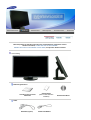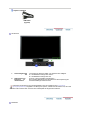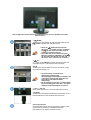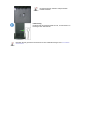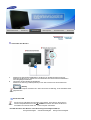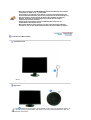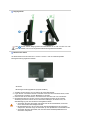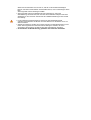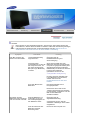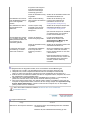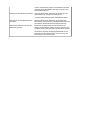ii
LCD MONITOR
quick start guide
305TPLUS

Bitte überprüfen Sie, daß die folgenden Teile mit dem Monitor mitgeliefert wurden.
Sollten Teile fehlen, wenden Sie sich an Ihren Händler.
Wenden Sie sich an einen Händler in Ihrer Nähe, um o
p
tionale Artikel zu kaufen.
Lieferumfang
Bedienun
g
sanleitun
g
Anleitung zum schnellen
Aufstellen
Garantiekarte
(Nicht in allen Gebieten
erhältlich)
Benutzerhandbuch
Kabel
DVI-Kabel
(
o
p
tion
)
Netzanschlußkabel

Se
p
arat verkäuflich
USB-Kabel
(
T
yp
A-B
)
Vorderseite
1. Taste Helligkeit [ ]
Verwenden Sie diesen Schalter zum Anpassen der Helligkeit.
▼
: Die Bildschirmanzeige wird dunkel.
▲
: Die Bildschirmanzeige wird hell.
2. Netzschalter [ ] /
Indicateur
d'Alimentation
Zum Ein- oder Ausschalten des Monitors. /
Bei normalem Betrieb leuchtet die blaue LED. Bei Anpassung der
Monitoreinstellungen blinkt die LED.
Genauere Informationen zur Energiesparfunktion sind im Handbuch unter PowerSaver
(Energiesparfunktion) aufgeführt. Um Energie zu sparen, schalten Sie den Monitor ab, wenn Sie
ihn nicht benutzen oder wenn Sie Ihren Arbeitsplatz für längere Zeit verlassen.
Rückseite

(Die Konfiguration auf der Rückseite des Monitors kann sich von Produkt zu Produkt
unterscheiden.)
1. DOWN :
Schließen Sie USB-Geräte mit Hilfe des USB-Kabels an den
DOWN
-Anschluss des USB-Monitors an.
2. UP :
Verbinden Sie den
UP
-Anschluss des Monitors über ein
USB-Kabel mit dem USB-Anschluss des Computers.
z
Wenn Sie DOWN (den Downstream-
Anschluss) verwenden möchten, verbinden
Sie UP (das Upstream-Kabel [separat
erhältlich]) mit dem Computer.
z
Verwenden Sie das im Lieferumfang des
Monitors enthaltene USB-Kabel, um den
UP-Anschluss des Monitor mit dem USB-
A
nschluss eines Com
p
uters zu verbinden.
DVI IN
Schließen Sie das DVI-Kabel an den DVI-Anschluss auf der
Rückseite des Monitors an.
z
Die Verwendung von DVI-D (Dual-
Verbindung) verdoppelt die
Übertragungsgeschwindigkeit und bietet eine
verbesserte Signalqualität gegenüber der
Verwendung von DVI-D (einfache
Verbindung).
z
Es wird dringend empfohlen, ein DVI-D-Kabel
(Dual-Verbindung) zu verwenden, um höhere
Qualität und Geschwindi
g
keit zu erzielen.
1. ON [ | ] / OFF [O]
Diese Taste dient zum Ein- und Ausschalten des Monitors.
2. POWER
Schließen Sie das Netzanschlußkabel für den Monitor an die
Netzstrombuchse auf der Rückseite des Monitors an.
Kensington-Schloss
Ein Kensington-Schloss dient zur physischen Sicherung des
Systems bei Verwendung in öffentlichen Bereichen.
(Das Schloss muss separat erworben werden.)

Ein Schloss können Sie beim entsprechenden
Händler erwerben.
Fußanschlag
Entfernen Sie den Sicherungsstift am Fuß, um den Monitor zu
befestigen oder abzunehmen.
Beachten Sie die genaueren Informationen zu den Kabelverbindungen unter Anschließen
des Monitors.

Anschließen des Monitors
1.
Schließen Sie das Netzanschlußkabel für den Monitor an die Netzstrombuchse auf der
Rückseite des Monitors an. Stecken Sie den Netzstecker des Monitornetzanschlußkabels in
eine nahegelegene Steckdose.
2.
Verwenden des DVI (Digital) der Grafikkarte.
Schließen Sie das DVI_D-Kabel (Dual link) an den DVI-Anschluss auf der Rückseite des
Monitors an.
[ DVI IN ]
Schalten Sie Computer und Monitor ein. Wenn Ihr Monitor ein Bild zeigt, ist die Installation damit
abgeschlossen.
Anschließen USB
Sie können ein USB-Gerät wie eine Maus, eine Tastatur, einen Memory Stick oder ein
externes Festplattenlaufwerk an den
DOWN
Downstream-Anschluss des Monitors
anschließen und müssen diese nicht an den Computer anschließen.
Der USB-Anschluss des Monitors unterstützt Hochgeschwindigkeits-USB-2,0.
Hochgeschwindigkeit Volle Geschwindigkeit Geringe Geschwindigkeit

Datenrate 480 Mbit/s 12 Mbit/s 1,5 Mbit/s
Leistungsaufnahme
2,5W
(Max. pro Anschluss)
2,5W
(Max. pro Anschluss)
2,5W
((Max. pro Anschluss)
Verbinden Sie den
UP
-Anschluss des Monitors über ein USB-Kabel mit dem USB-
Anschluss des Computers.
Schließen Sie USB-Geräte mit Hilfe des USB-Kabels an den
DOWN
-Anschluss des USB-
Monitors an.
Die Verwendung erfolgt wie beim Anschließen eines externen Geräts an den Computer.
z Sie können eine Tastatur und eine Maus anschließen.
z Sie können eine Datei über ein Mediengerät wiedergeben.
(Beispiele für Mediengeräte: MP3-Player, Digitalkameras usw.)
z Sie können die Dateien auf dem Speichergerät ausführen, verschieben, kopieren oder
löschen.
(Beispiele für Speichergeräte: externer Speicher, Speicherkarte, Speicherlesegeräte,
Festplatten-MP3-Player usw.)
z Sie können weitere USB-Geräte verwenden, die an einen Computer angeschlossen werden
können.
Wenn Sie
DOWN
verwenden möchten, verbinden Sie UP (das Upstream-Kabel
[separat erhältlich]) mit dem Computer.
Verwenden Sie das im Lieferumfang des Monitors enthaltene USB-Kabel, um
den UP-Anschluss des Monitor mit dem USB-Anschluss eines Computers
zu verbinden.

z
Wenn Sie ein Gerät an den DOWN-Anschluss des Monitors anschließen,
verwenden Sie dafür ein geeignetes Kabel.
(Informationen zum Erwerb eines Kabels und externer Geräte erhalten Sie
beim Kundendienstzentrum, das für das entsprechende Gerät zuständig ist.)
z
Das Unternehmen haftet nicht für Probleme oder Schäden an externen
Geräten, die durch die Verwendung eines nicht für den Anschluss
zugelassenen Kabels entstehen.
z
Einige Geräte unterstützen nicht den USB-Standard. Dies kann zu
Fehlfunktionen des Geräts führen.
z
Wenn beim Gerät auch bei Anschluss an den Computer Fehler auftreten,
wenden Sie sich an das Kundendienstzentrum für das Gerät/den Computer.
Verwenden des Monitorfußes
Verstellbarer Fuß
A.
Fußanschlag
Kippsockel
Mit ( ),können Sie den Monitor in einem Winkel von 90° nach links und rechts kippen, um
ihn in Längsrichtung einzustellen. Das Gummi unter dem Sockel gewährleistet, dass der
Monitor nicht rutscht.

Neigungswinke
Mit ( ), können Sie den Neigungswinkel in einem Bereich von 3° nach vorn bzw. 25° nach
hinten verstellen, um so einen angenehmen Betrachtungswinkel einzustellen.
Wechseln des Fußes
A
n diesen Monitor kann eine 200 mm x 100 mm / 100 mm x 100 mm VESA-kompatible
Montagevorrichtung angebracht werden.
A
. Monitor
B
. Montagevorrichtungsplattform (Separat erhältlich)
1. Schalten Sie den Monitor aus, und ziehen Sie seinen Netzstecker.
2. Legen Sie den LCD-Monitor mit der Vorderseite nach unten auf eine ebene Fläche, wobei
Sie ein Kissen unterlegen, um den Bildschirm zu schützen.
3. Entfernen Sie die vier Schrauben, und entfernen Sie dann den Fuß vom LCD-Monitor.
4. Die Montagevorrichtung mit den Löchern in der Montagevorrichtung an der hinteren
Abdeckung ausrichten und mit den vier Schrauben befestigen, die mit dem Arm, der
Wandbefestigung oder dem anderen Fuß mitgeliefert wurden.
z
Verwenden Sie keine Schrauben, die länger sind als das Standardmaß, da sie das
Innere des Monitors beschädigen könnten.
z Bei Wandhalterungen, die nicht den VESA-Standardspezifikationen für Schrauben
entsprechen, kann die Länge der Schrauben je nach Spezifikation unterschiedlich sein.
z Verwenden Sie keine Schrauben, die nicht den VESA-Standardspezifikationen für
Schrauben entsprechen.

Ziehen Sie die Schrauben nicht zu fest an, weil Sie so das Produkt beschädigen
könnten oder das Produkt dadurch herunterfallen könnte, was zu Verletzungen führen
kann.
Samsung haftet nicht bei derartigen Unfällen.
z Samsung haftet nicht für Produktschäden oder Verletzungen, wenn eine
Wandhalterung verwendet wird, die nicht dem VESA-Standard entspricht oder nicht
spezifiziert ist, oder wenn der Verbraucher die Installationsanleitung für das Produkt
nicht befolgt.
z Für eine Wandmontage des Monitors müssen Sie das Wandhalterungsset
erwerben.Damit lässt sich der Monitor in einem Abstand von mindestens 10 cm zur
Wand montieren.
z Weitere Informationen erhalten Sie in einem Samsung Kundendienstzentrum in Ihrer
Nähe. Samsung Electronics übernimmt keine Haftung für Schäden, die durch
Verwendung eines anderen Sockels als dem hier beschriebenen entstehen.
z
Verwenden Sie die Wandhalterung gemäß den internationalen Standards.

Checkliste
Bevor Sie sich an den Kundendienst wenden, versuchen Sie, das Problem anhand der
Informationen in diesem Abschnitt selbst zu beheben. Sollten Sie Unterstützung benötigen,
rufen Sie bitte die Telefonnummer auf der Garantiekarte oder die Telefonnummer im
A
uskunftsteil an oder setzen Sie sich mit Ihrem Händler in Verbindung.
Symptom Checkliste Lösusng
Kein Bild. Ich kann den
Monitor nicht einschalten.
Ist das Netzkabel richtig
angeschlossen?
Überprüfen Sie die
Netzkabelverbindung und
Stromversorgung.
Wenn das Gerät
eingeschaltet ist, booten Sie
den Computer erneut, um
das zuerst erscheinende
Bild (den Login-Bildschirm)
zu sehen.
Wenn das erste Bild (der Login-
Bildschirm) erscheint, booten Sie den
Computer im geeigneten Modus (dem
abgesicherten Modus für Windows
ME/2000/XP) und ändern Sie dann die
Frequenz der Videokarte.
(Orientieren Sie sich an den
voreingestellten Anzeigemodi.)
Hinweis: Wenn das erste Bild (der
Login-Bildschirm) nicht erscheint,
wenden Sie sich an ein
Kundendienstzentrum oder Ihren
Händler.
Es ist kein Bild auf dem
Bildschirm.
Der Monitor befindet sich im
Energiesparmodus.
Drücken Sie eine Taste auf der
Tastatur oder bewegen Sie die Maus,
um den Monitor zu aktivieren und das
Bild auf dem Bildschirm
wiederherzustellen.
Die Farben auf dem
Bildschirm sind merkwürdig
oder nur schwarz und weiß.
Zeigt der Bildschirm nur
eine Farbe, als ob man
durch Cellophanpapier auf
den Bildschirm sieht?
Überprüfen Sie die
Signalkabelverbindung.
Vergewissern Sie sich, daß die
Videokarte vollständig in ihren Schlitz
eingeführt ist.
Sind die Farben auf dem
Bildschirm nach der
Benutzung eines
Booten Sie den Computer neu.

Programms oder aufgrund
eines Zusammenstoßes
zwischen Anwendungen
merkwürdig geworden?
Wurde die Videokarte richtig
eingestellt?
Stellen Sie die Videokarte anhand des
Videokartenhandbuchs ein.
Der Bildschirm ist unscharf
oder die Bildschirmanzeige
kann nicht eingestellt
werden.
Haben Sie die Auflösung
oder Frequenz des Monitors
eingestellt?
Stellen Sie die Auflösung und
Frequenz der Videokarte ein.
(Orientieren Sie sich an den
voreingestellten Anzeigemodi.)
Die LED blinkt auf, aber es
ist kein Bild auf dem
Bildschirm.
Ist die Frequenz richtig
eingestellt, wenn Sie den
Anzeigemodus im Menü
überprüfen?
Stellen Sie die Frequenz anhand des
Videokartenhandbuchs und der
voreingestellten Anzeigemodi.
(Die maximale Frequenz im Verhältnis
zur Auflösung kann von Produkt zu
Produkt unterschiedlich sein.)
Auf dem Bildschirm werden
nur 16 Farben gezeigt. Die
Bildschirmfarben haben sich
nach Änderung der
Videokarte geändert.
Wurden die Windows-
Farben richtig eingestellt?
Für Windows ME/2000/XP:
Stellen Sie die Farben in der
Systemsteuerung
→
Anzeige
→
Einstellungen richtig ein
.
Wurde die Videokarte richtig
eingestellt?
Stellen Sie die Videokarte anhand des
Videokartenhandbuchs ein.
Ich kann bei dem Monitor
die Auflösung von 2560 x
1600 nicht verwenden.
Unterstützt die Grafikkarte
Ihres Computers eine
Auflösung von 2560 x
1600?
Wenn Ihre Grafikkarte eine Auflösung
von 2560 x 1600 nicht unterstützt,
können Sie den Monitor nur mit 1280
x 800 einsetzen.
Damit Sie die Auflösung von 2560 x
1600 verwenden können, müssen Sie
Ihre Grafikkarte durch eine andere
ersetzen, die diese Auflösung
unterstützt.
Überprüfen Sie die folgenden Punkte, wenn es Probleme mit dem Monitor gibt.
1. Überprüfen Sie, ob Netz- und Signalkabel richtig mit dem Computer verbunden sind.
2. Überprüfen Sie, ob der Computer beim Booten mehr als drei Pieptöne verlauten läßt.
(Wenn ja, fordern Sie technische Unterstützung für die Hauptplatine des Computers an.)
3. Falls Sie eine neue Videokarte installiert oder den PC umgerüstet haben, überprüfen Sie, ob Sie
den Adaptertreiber (Video) installiert haben.
4. Überprüfen Sie, ob die Abtastfrequenz des Video-Bildschirms auf 60Hz +/- 2Hz festgelegt ist.
(Gehen Sie nicht über 60 Hz, wenn Sie die maximale Auflösung verwenden.)
5. Wenn Sie Probleme damit haben, den Adapter-(Video)-Treiber zu installieren, booten Sie den
Computer im abgesicherten Modus, entfernen Sie den Anzeige-Adapter bei
"Systemsteuerung,
System, Geräte-Administrator"
und dann booten Sie den Computer neu, um den Adapter-
(Video)-Treiber erneut zu installieren.
Wenn die Probleme wiederholt auftreten,wenden Sie sich an ein autorisiertes
Kundendienstzentrum.
Fragen und Antworten
Frage Antwort
Wie kann ich die Frequenz verändern? Die Frequenz kann durch Rekonfiguration der Videokarte
verändert werden.
Beachten Sie, daß Videokartenunterstützung je nach

Version des benutzten Treibers unterschiedlich sein kann.
(Entnehmen Sie Einzelheiten dazu dem Computer- oder
Videokartenhandbuch.)
Wie kann ich die Auflösung einstellen? Windows ME/XP/2000: Stellen Sie die Auflösung in der
Systemsteuerung, Anzeige, Einstellungen ein.
* Erfragen Sie Einzelheiten beim Videokartenhersteller.
Wie kann ich die Energiesparfunktion
einstellen?
Windows ME/XP/2000: Stellen Sie die Funktion beim
BIOS-SETUP des Computers oder Bildschirmschoners ein.
(Konsultieren Sie das Windows/Computerhandbuch)
Wie wird das Gehäuse und der LCD-
Bildschirm gereinigt?
Ziehen Sie den Netzstecker aus der Steckdose und
reinigen Sie den Monitor sodann mit einem weichen Tuch,
entweder mit einer Reinigungslösung oder klarem Wasser.
Hinterlassen Sie keine Reinigungsmittelrückstände und
zerkratzen Sie das Gehäuse nicht. Passen Sie auf, daß
kein Wasser in den Monitor gerät.
-
 1
1
-
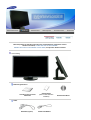 2
2
-
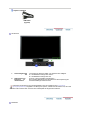 3
3
-
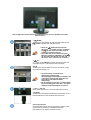 4
4
-
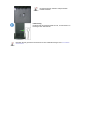 5
5
-
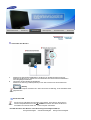 6
6
-
 7
7
-
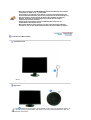 8
8
-
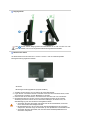 9
9
-
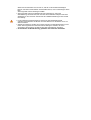 10
10
-
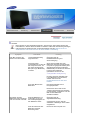 11
11
-
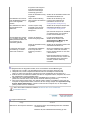 12
12
-
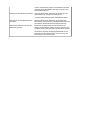 13
13
Samsung 305t Schnellstartanleitung
- Typ
- Schnellstartanleitung
- Dieses Handbuch eignet sich auch für
Verwandte Artikel
-
Samsung 305TPLUS Benutzerhandbuch
-
Samsung 245T Schnellstartanleitung
-
Samsung 245T Schnellstartanleitung
-
Samsung 226UX Schnellstartanleitung
-
Samsung XL24 Schnellstartanleitung
-
Samsung 245T Benutzerhandbuch
-
Samsung 275TPLUS Benutzerhandbuch
-
Samsung 275T Benutzerhandbuch
-
Samsung 205BW Schnellstartanleitung
-
Samsung XL30 Schnellstartanleitung